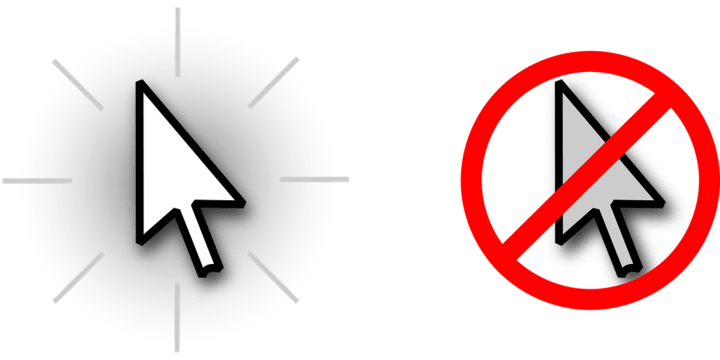
existuje mnoho problémů a chyb uvnitř Windows 10 a Windows 8.1 a jeden z nejvíce nepříjemné jeden zahrnuje kurzory skákání, kdykoli píšete něco. Je zřejmé, že tento problém ovlivňuje také uživatele Windows 7 a Windows 10, ale majitelé Windows 8.1 se zdají být nejvíce postiženi.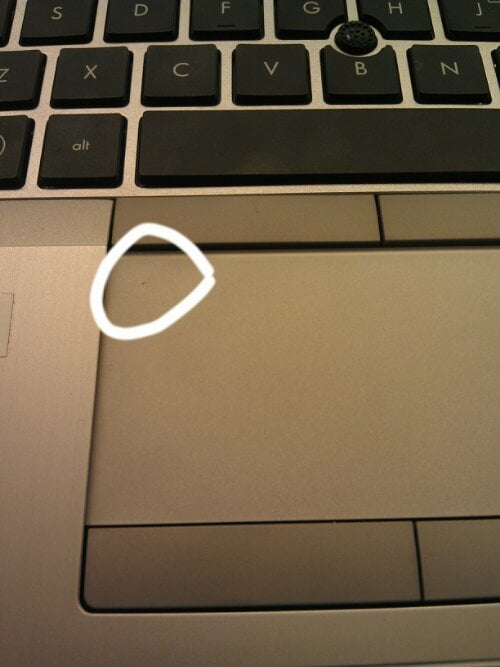
nepříjemný problém s kurzorem myši skákání kolem při psaní je samozřejmě častěji setkáváme s vlastníky notebooků, ať už je to Windows 7, Windows 10 nebo Windows 8.1. Nejviditelnějším vysvětlením, proč se to děje, je skutečnost, že se náhodně dotýkáte touchpadu notebooku. Vím, možná to ani necítíte,ale existují určité touchpady, které jsou velmi citlivé a způsobí, že se kurzor myši pohne, aniž byste to chtěli.
Přečtěte Si Také: Rezervace.com Windows 8 App dostane spoustu nových funkcí
nejjednodušší a nejužitečnější řešení by bylo jen proto, abyste se ho náhodou nedotkli, ale to není tak snadné, protože když píšete, vaše dlaně budou mít tendenci klesat, a tak se nevyhnutelně dotknete touchpadu znovu. Měl jsem tento problém několik dobrých měsíců a když jsem se konečně rozhodl, že stojím příliš blízko počítače, koupil jsem bezdrátovou klávesnici a myš a to zastavilo můj problém. Navíc mi to pomohlo ulevit od bolesti zad.
jak opravit problémy se skokem kurzoru v systému Windows 10?
ale pokud nehledáte řešení, jako jsou ty, o kterých jsem mluvil, musíte si přečíst. Pokud vlastníte zařízení Lenovo convertible Windows 10, 8.1, možná se budete chtít podívat zde v případě, že máte podobné problémy. Nyní zpět k našemu problému-pokud nepoužíváte touchpad a pokud máte myš, možná nejlepším nápadem by bylo dočasně ji deaktivovat, takže si budete jisti, že se jí nemůžete dotknout.
pokud však chcete, aby váš touchpad fungoval, musíte pokračovat a zkontrolovat, zda jsou nastavení ukazatele myši v pořádku, a to následujícím způsobem: Ovládací panely – >hardware & zvuk – > zařízení – >myš – >vlastnosti ukazatele. Odtud zvolte kartu Možnosti ukazatele, pak zrušte zaškrtnutí políčka“ Skrýt ukazatel při psaní “ a to je vše! Pokud je vše v pořádku, jen se ujistěte, že máte nejnovější ovladače pro touchpad, přejděte na Synaptics, protože se jedná o největší software, pokud jde o toto.
Přečtěte Si Také: Windows 8 Lékařské Aplikace: Výběr těch nejlepších
poslední řešení je s největší pravděpodobností nejlepším řešením, to je, pokud máte stále nepříjemný problém. Vše, co musíte udělat, je stáhnout software, který je zcela zdarma a točí se kolem velmi jednoduchého, ale velmi užitečného konceptu – při psaní textu automaticky zakáže touchpad vašeho notebooku. Takže tam to máte, absolutně žádné potíže a žádné nastavení, stačí nainstalovat tento malý vylepšení a máte vše nastaveno!
naštvaný, když píšete dokument a náhodně dlaň ruky kartáčuje touchpad, mění polohu kurzoru v dokumentu nebo omylem klikne na možnost. TouchFreeze je jednoduchý nástroj pro Windows k vyřešení tohoto problému. To automaticky zakáže touchpad při psaní textu.
Po stažení a instalaci TouchFreez (odkaz na konci) bude tiše sedět v systémové liště a nebude mít téměř nic z vašeho procesoru nebo paměti. Dejte mi vědět, jestli to pomohlo vyřešit vaše nepříjemné problémy tím, že necháte svůj komentář v poli zespodu.
stáhnout TouchFreeze pro Windows 8, Windows 8.1
různé problémy s kurzorem v systému Windows 10, 8.1
skákání kurzoru není jediným problémem, který byste mohli mít v systému Windows 10, 8.1. Můžete mít také kurzory, které vybírají vše, mizí, černá obrazovka pouze s kurzorem a mnoho dalších problémů. Pokud narazíte na některé z těchto problémů, připravili jsme pro vás seznam oprav. Tady jsou:
- 2018 opravit: Kurzor zamrzne, skočí nebo zmizí v systému Windows 10, 8 nebo 7
- 2018 Oprava: černá obrazovka Windows 10 s kurzorem
- Oprava: kurzor myši zmizel v systému Windows 10
- Oprava: kurzor Windows 10 vybere vše
- pohybuje se vaše myš nepravidelně? Zde je 5 řešení, jak to opravit